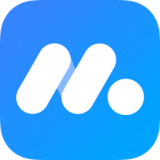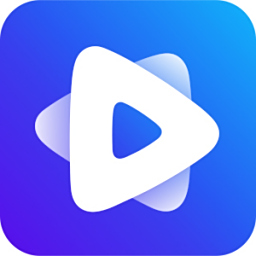- wps office打开很慢怎么解决 12-18 17:33
- WPS怎么设置幻灯片自动播放 12-16 16:19
- wps文档怎么设置导入网址自动变成超链接 09-11 18:34
- WPS怎么设置默认粘贴方式为保留源格式 09-10 18:00
- WPS怎么切换窗口管理模式 09-09 13:59
- WPS怎么查看备份文件 09-09 13:50
- WPS怎么隐藏状态栏 09-06 08:32
- WPS怎么设置双击关闭标签 09-05 13:45
WPS软件中,很多小伙伴在使用软件的时候,有空白处,但是就是输入不了文字,这种情况你知道如何解决吗?本文为大家带来详细的解决方法教程,想了解的小伙伴快一起来看看吧!
1、双开进入软件,打开需要进行处理的文档,可以看到文档中有空白处,但是文字没有上去。
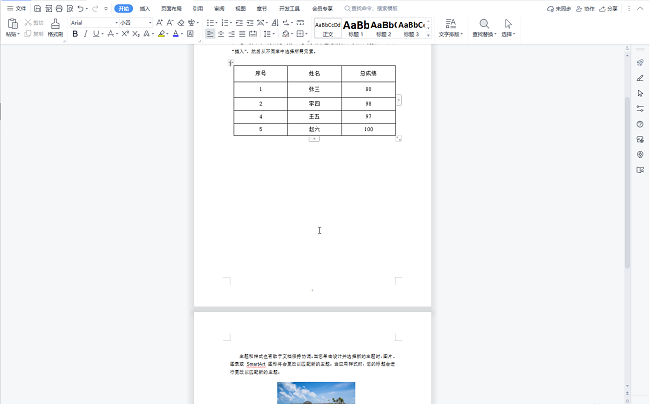
2、点击左上角的"文件",接着点击下方列表中的"选项"。
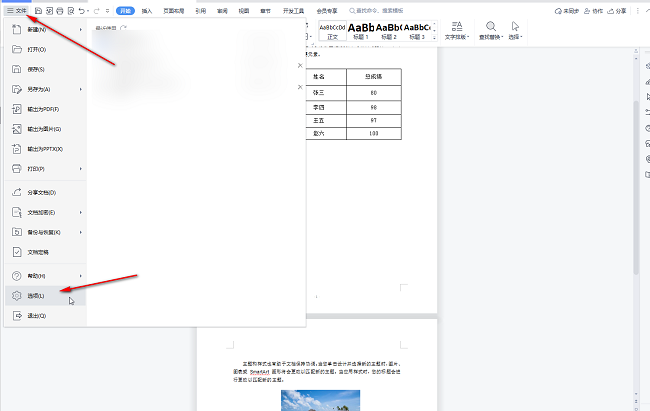
3、在打开的窗口界面中,点击左侧栏中的"视图"选项,然后找到右侧"格式标记"中的"全部",将其小方框勾选上。
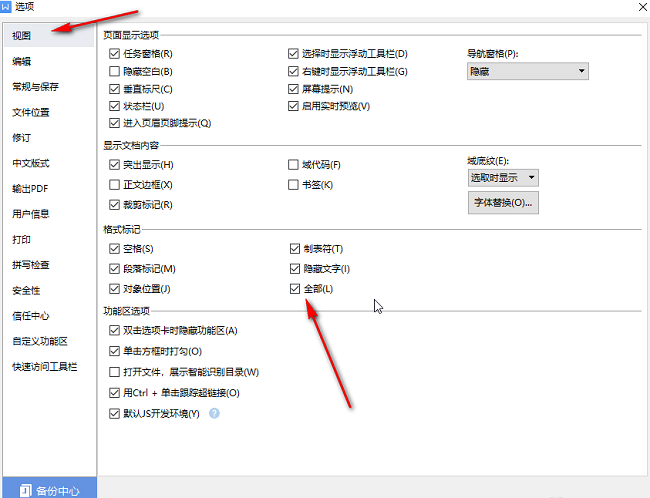
4、这时就会看到文档中有"分节符",选中按下键盘上的"backspace"或者"delete"键进行删除。
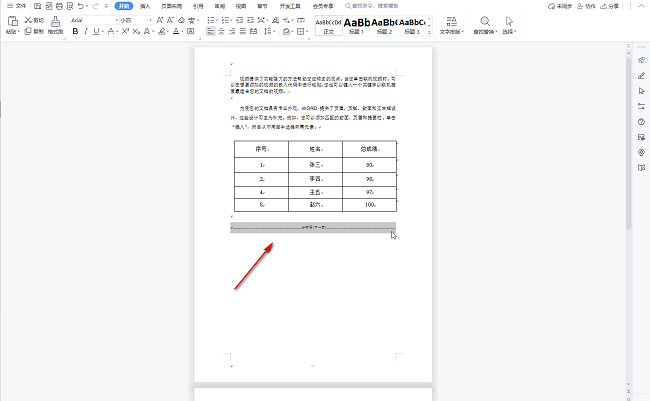
5、这样文字就会自动填充到原本的空白处了。
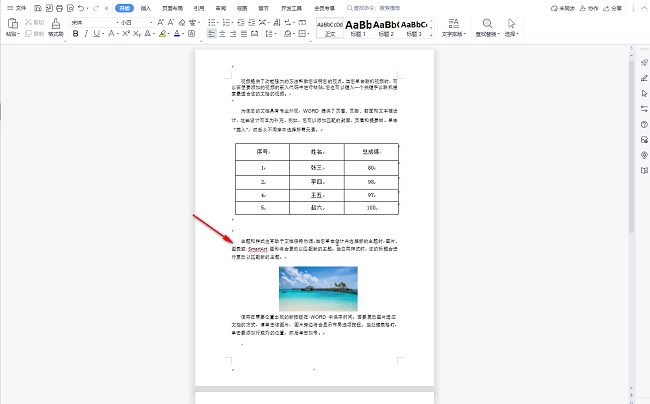
109.70MB / 2025-12-18
216.05MB / 2025-12-18
69.76MB / 2025-12-17
42.68MB / 2025-12-17
62.49MB / 2025-12-17
81.18MB / 2025-12-17
42.27MB
2025-12-16
8.26MB
2025-12-16
50.57MB
2025-12-16
5.12MB
2025-12-16
5.09MB
2025-12-16
56.54MB
2025-12-16
84.55MB / 2025-09-30
248.80MB / 2025-07-09
2.79MB / 2025-10-16
63.90MB / 2025-12-09
1.90MB / 2025-09-07
210.99MB / 2025-06-09
374.16MB / 2025-10-26
京ICP备14006952号-1 京B2-20201630 京网文(2019)3652-335号 沪公网安备 31011202006753号违法和不良信息举报/未成年人举报:legal@3dmgame.com
CopyRight©2003-2018 违法和不良信息举报(021-54473036) All Right Reserved